L’outil Transfer Parcel (Transférer la parcelle)  prend en charge les processus de transfert d’un bout de terrain entre parcelles. L’outil Transfer Parcel (Transférer la parcelle) est situé sous Parcel (Parcelle) dans la bibliothèque Tools (Outils), dans l’onglet Parcel Record Workflows (Workflows d’enregistrement des parcelles).
prend en charge les processus de transfert d’un bout de terrain entre parcelles. L’outil Transfer Parcel (Transférer la parcelle) est situé sous Parcel (Parcelle) dans la bibliothèque Tools (Outils), dans l’onglet Parcel Record Workflows (Workflows d’enregistrement des parcelles).
Vous pouvez transférer une parcelle dans les processus pris en charge suivants :
- Un morceau de terrain (une parcelle) est transféré d’une parcelle source unique vers une parcelle cible unique, par exemple une annexion.
- Un morceau de terrain (une parcelle) est transféré de plusieurs parcelles source vers une parcelle cible unique, par exemple une modification de route (élargissement).
- Un morceau de terrain (une parcelle) est transféré d’une parcelle source unique vers plusieurs parcelles cible, par exemple l’extinction d’une servitude.
- Un morceau de terrain (une parcelle) est transféré vers une parcelle cible unique. Il n’existe pas de parcelle source, par exemple une annexion de terres non constituées en municipalité.
L’outil Transfer Parcel (Transférer la parcelle) charge un assistant en trois étapes qui vous guide tout au long du choix de la parcelle à transférer, des parcelles source et des parcelles cible.
Pour transférer une parcelle, procédez comme suit :
- Créez un enregistrement de parcelle pour le transfert.
- Créez la parcelle à transférer.
La parcelle à transférer correspond au bout de terrain décrit dans l’enregistrement de parcelle et qui sera transféré entre les parcelles. La parcelle à transférer peut être du même type que les parcelles source ou sible, ou d’un autre type.
Conseil :
Le stockage de la parcelle à transférer dans un autre type vous permet de la symboliser différemment et de l’ajouter à la carte lorsque c’est nécessaire. La parcelle à transférer n’est pas retirée en tant qu’élément historique et reste active une fois la transaction terminée. Elle est conservée à des fins de conservation des enregistrements et de suivi de l’évolution du terrain. - Cliquez sur Transfer Parcel (Transférer la parcelle)
 sous Parcel (Parcelle) dans la bibliothèque Tools (Outils), dans l’onglet Parcel Record Workflows (Workflows d’enregistrement des parcelles) pour ouvrir l’assistant Transfer Parcel (Transférer la parcelle).
sous Parcel (Parcelle) dans la bibliothèque Tools (Outils), dans l’onglet Parcel Record Workflows (Workflows d’enregistrement des parcelles) pour ouvrir l’assistant Transfer Parcel (Transférer la parcelle). - Sélectionnez la parcelle à transférer, puis cliquez sur Next (Suivant) dans l’assistant Transfer Parcel (Transférer la parcelle).
Une seule parcelle peut être sélectionnée comme parcelle à transférer.
Remarque :
Si plusieurs parcelles sont sélectionnées, le bouton Next (Suivant) n’est pas disponible. - Sélectionnez les parcelles source, puis cliquez sur Next (Suivant).
Les parcelles source sont celles à partir desquelles le terrain est transféré. Ces parcelles deviendront plus petites.
- Si plusieurs parcelles source sont sélectionnées, elles doivent être du même type. Elles peuvent néanmoins être d’un type différent de la parcelle à transférer et des parcelles cible.
Remarque :
Si les parcelles sélectionnées sont de types différents, le bouton Next (Suivant) n’est pas disponible. - Si plusieurs parcelles source sont sélectionnées, une seule parcelle cible peut être sélectionnée.
- Aucune parcelle source ne peut être sélectionnée lorsque les parcelles sont transférées depuis l’extérieur de la zone gérée par l’organisation (quatrième processus).
- Si des parcelles source sont sélectionnées, elles doivent au moins partiellement chevaucher la zone de la parcelle à transférer.
- Si plusieurs parcelles source sont sélectionnées, elles doivent être du même type. Elles peuvent néanmoins être d’un type différent de la parcelle à transférer et des parcelles cible.
- Sélectionnez les parcelles cible et cliquez sur Finish (Terminer) pour terminer le transfert.
Les parcelles cible sont celles vers lesquelles le terrain est transféré. Ces parcelles deviendront plus grandes.
- Si plusieurs parcelles cible sont sélectionnées, elles doivent être du même type. Elles peuvent néanmoins être d’un type différent de la parcelle à transférer et des parcelles source.
- Il est possible de sélectionner plusieurs parcelles cible uniquement si une ou aucune parcelle source n’est sélectionnée.
Remarque :
Si plusieurs parcelles source et plusieurs parcelles cible sont sélectionnées, le bouton Finish (Terminer) n’est pas disponible.
Transférer une parcelle d’une parcelle source unique vers une parcelle cible unique
Citons comme exemple de transfert d’une parcelle source unique vers une parcelle cible unique une annexion dans laquelle un morceau de terrain est transféré entre des zones administratives.
Dans l’image ci-dessous, un morceau de terrain est transféré entre deux parcelles administratives.
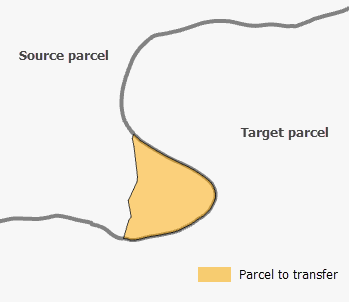
Lorsqu’une parcelle est transférée d’une parcelle source unique vers une parcelle cible unique, les données de parcelle sont mises à jour comme suit :
- La parcelle source est retirée comme parcelle historique par l’enregistrement du transfert et une nouvelle parcelle source est créée avec une zone plus petite.
- La parcelle cible est retirée comme parcelle historique par l’enregistrement du transfert.
- Une nouvelle parcelle cible est créée avec une zone fusionnée plus grande.
Remarque :
Aucune zone à valider n’est créée pour les types de parcelles qui utilisent les limites administratives. - La parcelle à transférer n’est pas retirée comme parcelle historique ni supprimée. Elle reste active.
- Les attributs Stated Area sur les nouvelles parcelles source et cible reflètent les zones mises à jour.
Transférer une parcelle de plusieurs parcelles source vers une parcelle cible unique
Citons comme exemple de transfert de plusieurs parcelles source vers une parcelle cible unique l’élargissement d’un droit de passage, qui vient empiéter sur les parcelles adjacentes. Aux États-Unis, cela s’appelle un transfert de droit de passage. Ce type de transfert se produit également souvent lorsqu’une parcelle de servitude coupe plusieurs parcelles pour une ligne de distribution ou de chemin de fer.
Remarque :
Dans ce type de transfert, la parcelle à transférer doit être perpendiculaire aux parcelles source.Dans l’image ci-dessous, une route est élargie, découpant les zones des parcelles adjacentes.
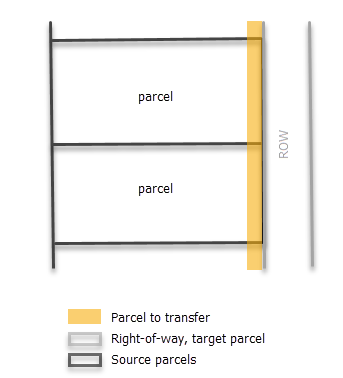
Lorsqu’une parcelle est transférée de plusieurs parcelles source vers une parcelle cible unique, les données de parcelle sont mises à jour comme suit :
- Les parcelles source sont retirées comme parcelles historiques par l’enregistrement du transfert.
- De nouvelles parcelles source sont créées avec des zones plus petites. La zone de la parcelle à transférer est découpée à partir des formes des parcelles source.
- La parcelle cible est retirée comme parcelle historique par l’enregistrement du transfert.
- Une nouvelle parcelle cible est créée avec une zone plus grande. La zone de la parcelle à transférer est fusionnée avec la forme de la parcelle cible.
- La parcelle à transférer n’est pas retirée comme parcelle historique ni supprimée. Elle reste active.
- La forme de la parcelle cible est étendue dans la même direction que celle de ses lignes de limite existantes.
- Les formes des parcelles cible sont découpées dans la même direction que celle de leurs lignes de limite existantes.
- Les attributs Stated Area sur les nouvelles parcelles source et cible reflètent les zones mises à jour.
Transférer une parcelle d’une parcelle source unique vers plusieurs parcelles cible
Citons comme exemple de transfert d’une parcelle source unique vers plusieurs parcelles cible la libération d’un droit de passage. Le droit de passage est complètement éliminé là où la zone est transférée du droit de passage aux parcelles adjacentes. Aux États-Unis, cela s’appelle une libération de droit de passage.
Remarque :
Dans ce type de transfert, la parcelle à transférer doit être perpendiculaire aux parcelles cible.Dans l’image ci-dessous, la route est libérée vers les parcelles de l’est (la moitié ouest de la route est libérée vers les parcelles adjacentes à l’ouest). La zone de route est transférée vers les parcelles adjacentes et fusionnée avec celles-ci, ce qui les rend plus grandes.
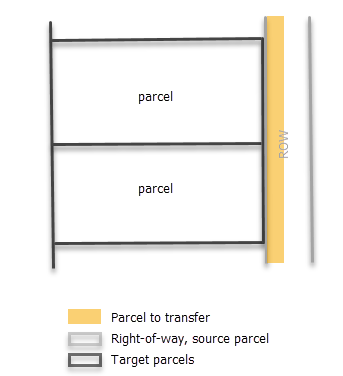
Lorsqu’une parcelle est transférée d’une parcelle source unique vers plusieurs parcelles cible, les données de parcelle sont mises à jour comme suit :
- La parcelle source est retirée comme parcelle historique par l’enregistrement du transfert.
- Les parcelles cible sont retirées comme parcelles historiques par l’enregistrement du transfert.
- De nouvelles parcelles cible sont créées avec des zones fusionnées plus grandes. La zone de la parcelle à transférer est fusionnée avec les parcelles cible.
- La parcelle à transférer n’est pas retirée comme parcelle historique ni supprimée. Elle reste active.
- Les attributs Stated Area sur les nouvelles parcelles cible reflètent les zones mises à jour.
- Les formes des parcelles cible sont étendues dans la même direction que celle de leurs lignes de limite existantes.
Transférer une parcelle vers une parcelle cible unique
Le transfert d’une parcelle vers une parcelle cible unique se produit lorsque le terrain à transférer n’est pas géré par l’organisation. Par exemple, un terrain est transféré d’un comté à une ville ou des parcelles de district de distribution sont annexées à la ville. Dans ce type de transfert, il n’existe pas de parcelle source.
Lorsqu’une parcelle est transférée vers une parcelle cible unique, les données de parcelle sont mises à jour comme suit :
- La parcelle cible est retirée comme parcelle historique par l’enregistrement du transfert.
- Une nouvelle parcelle cible est créée avec une zone fusionnée plus grande. La zone de la parcelle à transférer est fusionnée avec la parcelle cible.
- La parcelle à transférer n’est pas retirée comme parcelle historique ni supprimée. Elle reste active.
- L’attribut Stated Area sur la nouvelle parcelle cible reflète la zone mise à jour.
Vous avez un commentaire à formuler concernant cette rubrique ?